След възникването на откази на операционната система Windows XP можете да наблюдавате някои неизправности на програмите и системните решения. Например, ако внезапно рестартирате, неизползвано USB флаш устройство може да доведе до загуба на иконата за безопасно изключване от системната област.
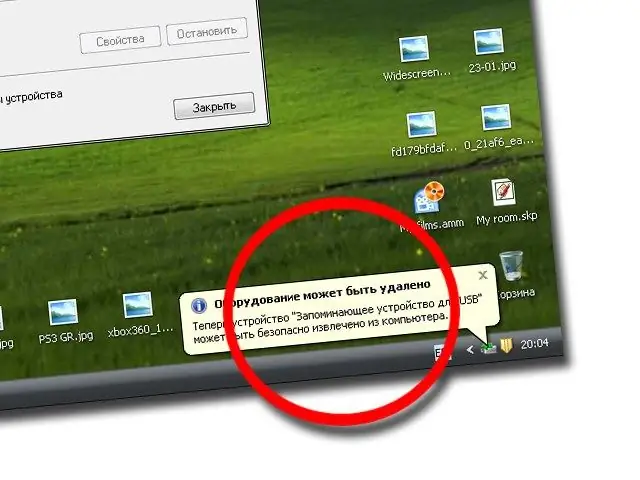
Инструкции
Етап 1
За да възстановите работата на инструмента за безопасно премахване на хардуер, трябва да използвате помощта на системни приложения, като например командния ред. Позволява ви да въвеждате команди, които могат коренно да променят хода на зареждане, правилното показване на устройства и т.н.
Стъпка 2
За да го стартирате, щракнете върху менюто "Старт", изберете елемента "Изпълнение". В прозореца, който се отваря, въведете командата cmd и щракнете върху OK.
Стъпка 3
В черния прозорец на конзолата на командния ред въведете следната команда "rundll32, shell32.dll, Control_RunDLL hotplug.dll" без никакви маркировки и натиснете клавиша Enter.
Стъпка 4
Ще видите прозореца на помощната програма за безопасно премахване на хардуер, но най-вероятно тази икона няма да се появи в тавата, така че за да се покаже иконата, трябва да направите няколко действия в прозореца на Explorer.
Стъпка 5
Отворете File Explorer или стартирайте My Computer. Изберете всяко устройство от представените устройства, било то дял на твърдия диск или CD устройство. Щракнете с десния бутон върху устройството и щракнете върху бутона Свойства.
Стъпка 6
В прозореца, който се отваря, отидете в раздела "Хардуер" и изберете вашето флаш устройство или всяко друго сменяемо устройство. Изберете Properties за това устройство и отидете в раздела Policy.
Стъпка 7
Сред целия текст, представен в този раздел, изберете връзката „Безопасно премахване на хардуер“(текстът на връзката може да се различава в зависимост от версията на операционната система). Скоро желаната икона ще се появи в системната област. За да запазите промените, които сте направили, трябва да рестартирате компютъра си.
Стъпка 8
След рестартиране опитайте да поставите флаш устройството отново и проверете дали иконата за безопасно изключване на устройството се показва в системната област. Щракнете с десния бутон върху иконата и изберете „Изваждане на устройство“.






